ड्रॉपबॉक्स पर गलती से हटाई गई या संशोधित फ़ाइल को पुनर्स्थापित करें
अनेक वस्तुओं का संग्रह / / February 08, 2022
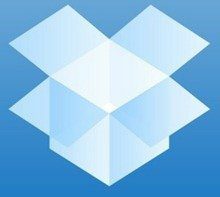
आजकल, घर और कॉलेज में कॉलेज के असाइनमेंट पर काम करते हुए, I
मेरी फ़ाइलों को ड्रॉपबॉक्स पर समन्वयित रखें
ताकि मैं जहां कहीं भी रहूं, वहां फॉलो-अप कर सकूं। चूंकि कॉलेज में मैं केवल एक कंप्यूटर का उपयोग नहीं करता हूं, मैं इसे ले जाता हूं
ड्रॉपबॉक्स पोर्टेबल ऐप
मेरे USB ड्राइव पर सभी के साथ
अन्य उपयोगी पोर्टेबल ऐप्स
.
जबकि दस्तावेजों और फाइलों पर काम करना, मुझे ड्रॉपबॉक्स की ये दो शानदार विशेषताएं मिलीं जो आपकी फाइलों में गड़बड़ी करने पर बहुत मददगार साबित हो सकती हैं। पहली विशेषता जो हम देख रहे हैं वह ड्रॉपबॉक्स पर गलती से हटाई गई फ़ाइल को पुनर्स्थापित करने के बारे में है, और आगे हम एक को देखेंगे जो दिखाएंगे कि हम पिछले संस्करणों (संशोधन) को कैसे पुनर्स्थापित कर सकते हैं फ़ाइल।
तो आइए एक नजर डालते हैं।
ड्रॉपबॉक्स पर हटाई गई फ़ाइलों को पुनर्स्थापित करना
विंडोज में अगर आपने गलती से कोई फाइल डिलीट कर दी है, तो आपको डाउनलोड करके रन करना होगा डेटा रिकवरी सॉफ़्टवेयर अपने डेटा को पुनर्प्राप्त करने के लिए। हालाँकि, ड्रॉपबॉक्स में आप एक बटन के क्लिक के साथ अपनी गलती से हटाई गई फ़ाइलों को पुनर्प्राप्त कर सकते हैं।
गलती से हटाए गए डेटा को पुनर्स्थापित करने के लिए, ड्रॉपबॉक्स पर फ़ोल्डर में नेविगेट करें जिसमें आपके द्वारा हटाई गई फ़ाइलें शामिल हैं और दबाएँ बटन हटाई गई फ़ाइलें दिखाएं.

सभी हटाई गई फ़ाइलें ग्रे रंग में दिखाई देंगी। बस उन्हें चुनें जिन्हें आप पुनर्स्थापित करना चाहते हैं और पर क्लिक करें पुनर्स्थापित संपर्क। सुरक्षा कारणों से, यदि आप फ़ाइल को स्थायी रूप से हटाना चाहते हैं ताकि कोई भी इसे पुनर्स्थापित करने में सक्षम न हो, तो क्लिक करें स्थायी रूप से हटाएं बटन बजाय।

तो यह था कि कोई गलती से हटाई गई फ़ाइल को कैसे पुनर्स्थापित कर सकता है। आइए अब देखें कि हम ड्रॉपबॉक्स पर किसी फ़ाइल के पिछले संस्करणों को कैसे पुनर्स्थापित कर सकते हैं।
ड्रॉपबॉक्स के माध्यम से फ़ाइलों का पुराना संस्करण पुनर्प्राप्त करना
किसी विशेष फ़ाइल के सभी संस्करण देखने के लिए, उस पर राइट-क्लिक करें और विकल्प चुनें पिछला संस्करण.

जब आप विकल्प का चयन करते हैं, यदि विशेष फ़ाइल में समय के साथ विभिन्न संशोधन हुए हैं, तो आप उन सभी को देख पाएंगे। फ़ाइल में किए गए किसी भी संशोधन के लिए, एक नया संस्करण बनाया जाता है। विशेष संस्करण को पुनर्स्थापित करने के लिए, बस पर क्लिक करें पुनर्स्थापित बटन।

निष्कर्ष
तो ये दो उपयोगी ड्रॉपबॉक्स फ़ाइल ऑपरेशन थे जो आपकी मदद कर सकते थे जब आपने गलती से किसी फ़ाइल को हटा दिया या संशोधित किया। हालाँकि, ध्यान दें कि आप इन फ़ाइलों को हटाने या संशोधित करने के बाद मिलने वाली 30 दिनों की छूट अवधि के भीतर ही इन फ़ाइलों को पुनर्स्थापित कर सकते हैं। ड्रॉपबॉक्स 30 दिनों के बाद सभी फ़ाइल स्नैपशॉट को स्वचालित रूप से हटा देता है।
अंतिम बार 03 फरवरी, 2022 को अपडेट किया गया
उपरोक्त लेख में सहबद्ध लिंक हो सकते हैं जो गाइडिंग टेक का समर्थन करने में मदद करते हैं। हालांकि, यह हमारी संपादकीय अखंडता को प्रभावित नहीं करता है। सामग्री निष्पक्ष और प्रामाणिक रहती है।



